Как указать в NameDrop только определенные контактные данные
В этом руководстве мы покажем вам, как поделиться только конкретными контактными данными через NameDrop. Гигант из Купертино недавно выпустил семнадцатую версию ОС, и вместе с этим есть множество интригующих новинок, которых стоит ожидать. Однако одной из наиболее полезных функций является NameDrop, которая позволяет вам обмениваться контактной информацией, просто держа два iPhone рядом друг с другом.
С учетом сказанного, некоторым пользователям сложно использовать эту функцию. Они просто хотят отправить NameDrop несколько конкретных контактных данных, но в конечном итоге эта функция отправляет всю их личную информацию, которую они даже не собирались делать изначально (например, домашний адрес, местоположение на карте, личный номер и т. д.). Если вы также столкнулись с этой проблемой, то это руководство расскажет вам, как решить эту проблему. Следуйте дальше.
Как указать в NameDrop только определенные контактные данные
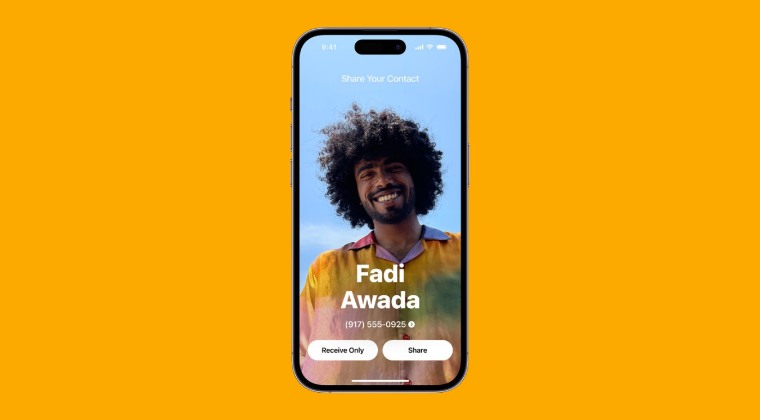
Чтобы устранить эту проблему, перейдите в свою карточку контакта и нажмите кнопку «Поделиться». Откроется список настроек. Оттуда вы можете выбрать только те конкретные контактные данные, которые необходимо передать через NameDrop. Так что выполните эту настройку, и ваша задача будет выполнена. Если у вас все еще есть сомнения, то раздел комментариев полностью ваш.
Программы для Windows, мобильные приложения, игры - ВСЁ БЕСПЛАТНО, в нашем закрытом телеграмм канале - Подписывайтесь:)
- iOS 17: свяжитесь с автором, используя псевдоним вместо имени и фамилии!
- HEIF Max теперь доступен для iPhone 14 Pro/Max с iOS 17 RC
- Синхронизированный контент занимает слишком много места на iOS 17
- Исправить приложения, не отображающие значок уведомления на iOS 17

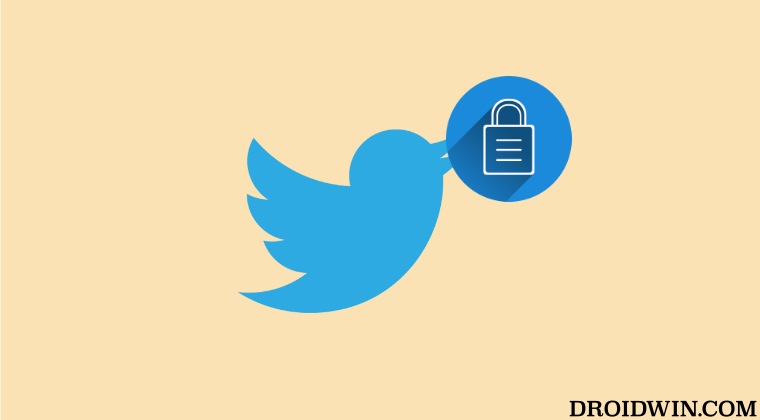




![Персонаж Diablo 4 чувствует себя слабым после включения [Fix]](https://vgev.ru/wp-content/uploads/2023/06/diablo-4-character-feeling-weak-after-power-up.jpg)